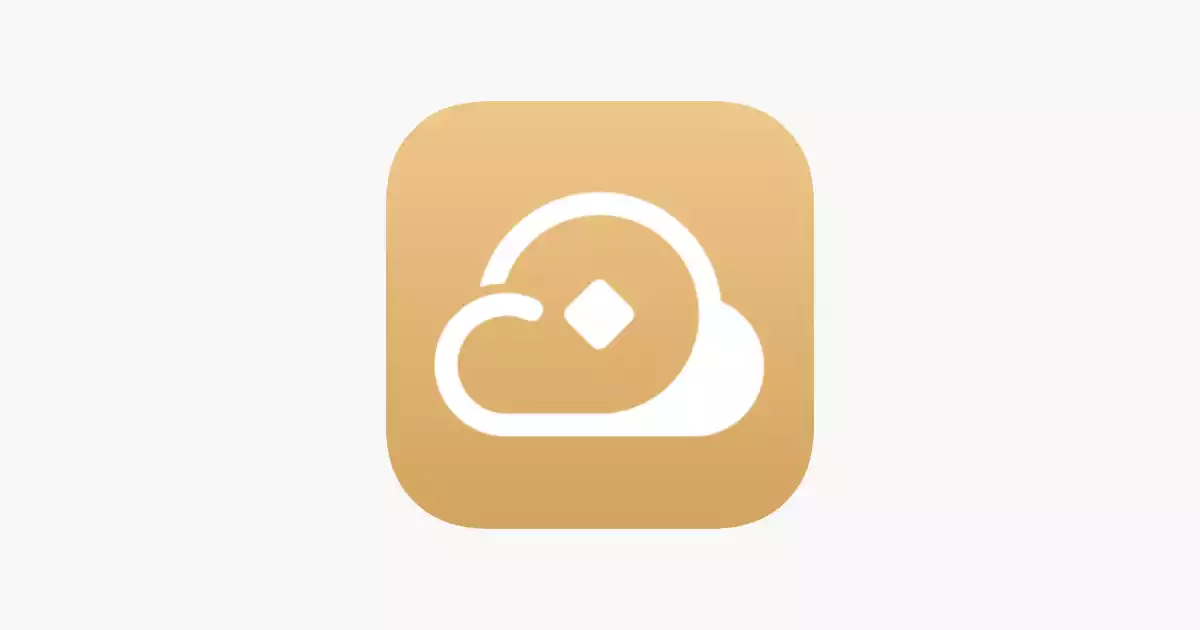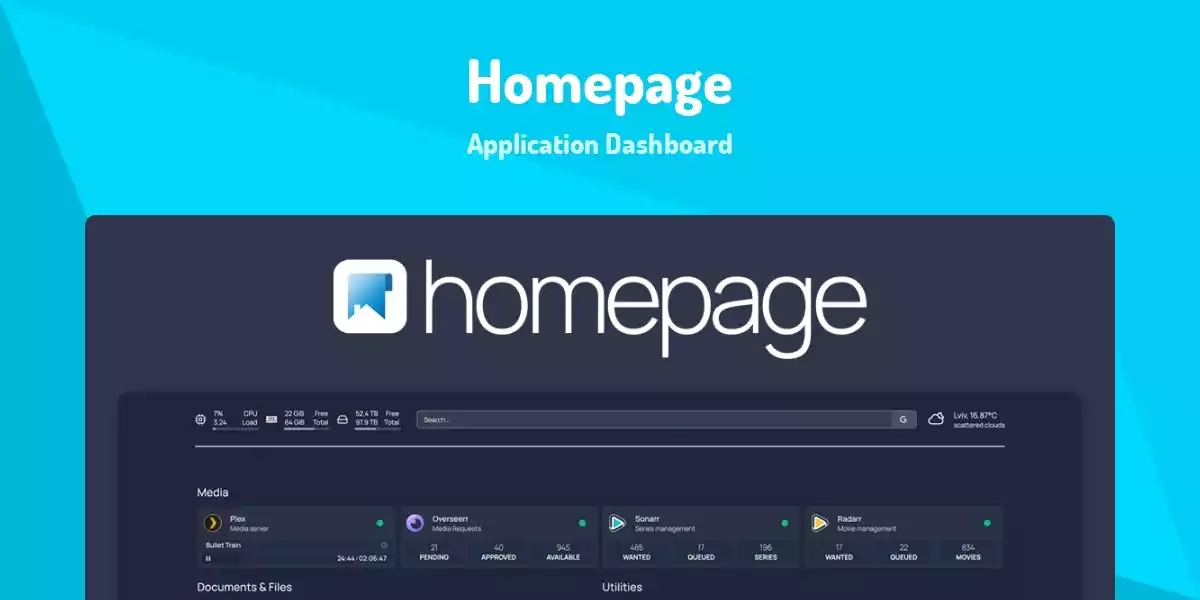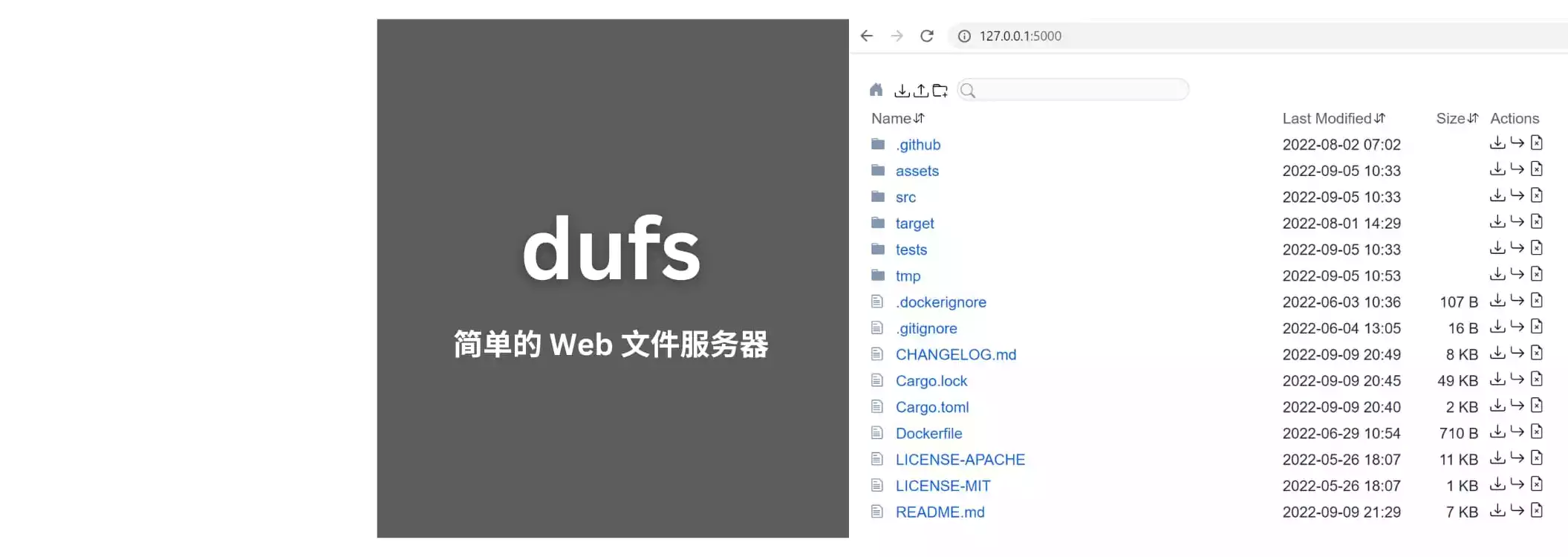网心云OEC-Turbo刷istoreos
oec turbo是网心云推出 的一款pcdn盒子,整体配置还行,瑞芯微RK3566处理器,4G内存+8G EMMC,可以外接一个sata接口的2.5寸硬盘。最近我从海鲜市场入手了一个,根据网上流传出来的教程试着刷了一下istoreOS,看看能不能代替已经运行了五六年的斐讯N1,做一个合格的旁路由。
本文所用到的驱动软件和固件包下载链接会放在文章结尾。
拆机
- 底部朝开锁标志方向推动底部盖板可以取下盖板。
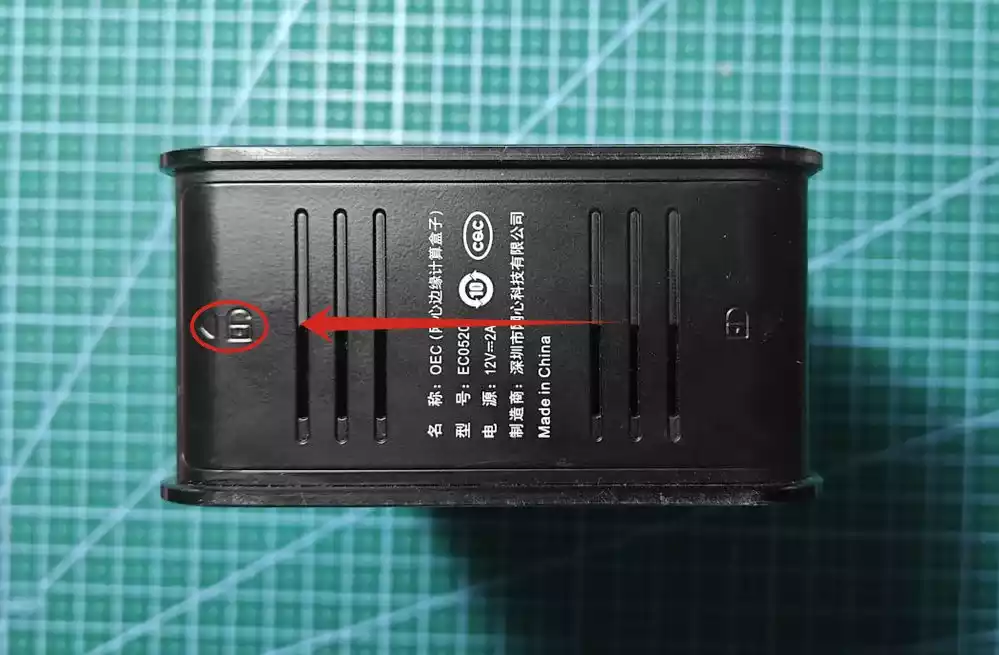
- 卸下底部四颗螺丝。

- 卸下底部螺丝后向上推动侧边盖板可以取下侧边盖板。

- 卸下硬盘位周围的8颗螺丝,sata接口上的螺丝可以不用拆。

- 顶住右侧可以将硬盘位翘起,注意左侧sata排线有点短,别用力过猛扯坏了。

- 硬盘位翘起来后可以插在左边竖起来,避免扯坏sata排线。

安装瑞芯微驱动和软件
打开DriverAssistant_v5.1.1文件夹,运行DriverInstall.exe文件,注意先点击驱动卸载,再点击驱动安装。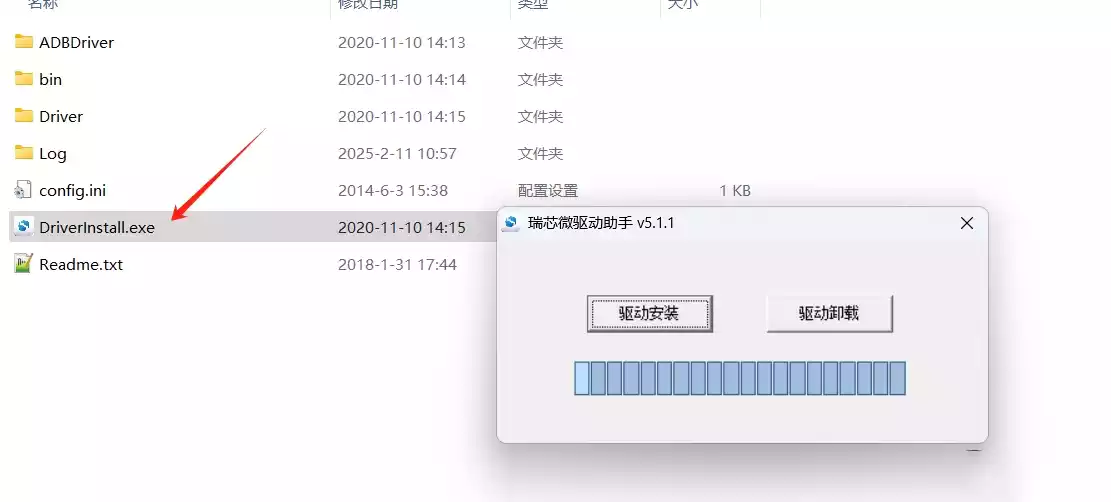
然后打开tool文件夹中的RKDevTool.exe,第一行LoaderToDDR浏览到tool文件夹下的MiniLoaderAll.bin文件,第二行的system浏览到你需要刷入系统的img文件。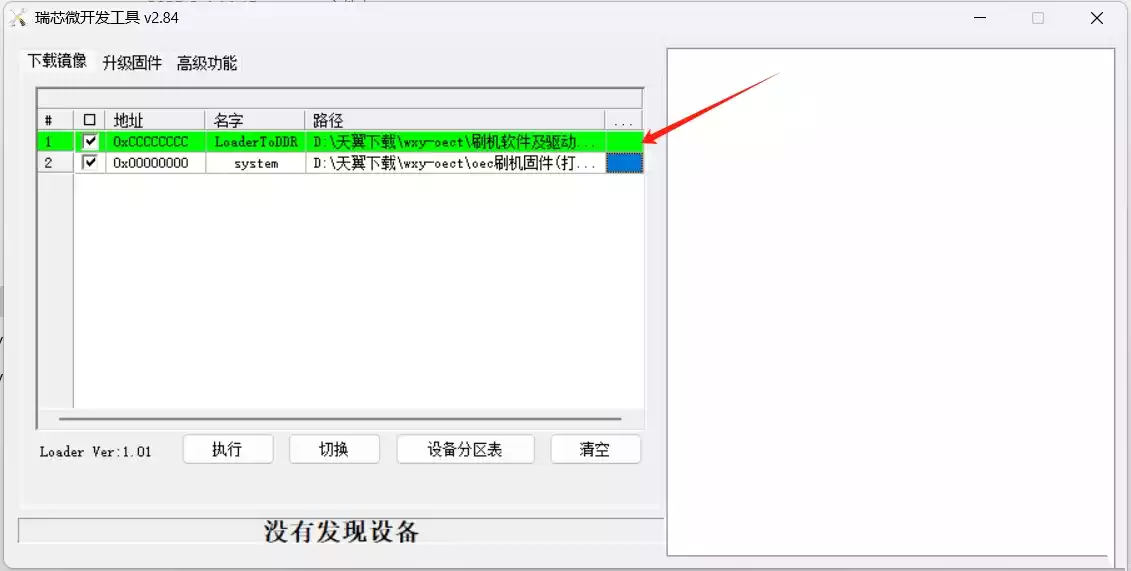
短接触点进入maskrom模式
需要准备typeC-A的数据线,A口接入电脑。
如下图所示,将数据线的C口插入主板的USB-C口,通电后快速用镊子等工具短接主板上的两个触点,5秒后放开短接,软件会提示发现一个maskrom设备。
然后点击执行,开始刷写固件,直到右侧提示下载完成,可断开设备连接。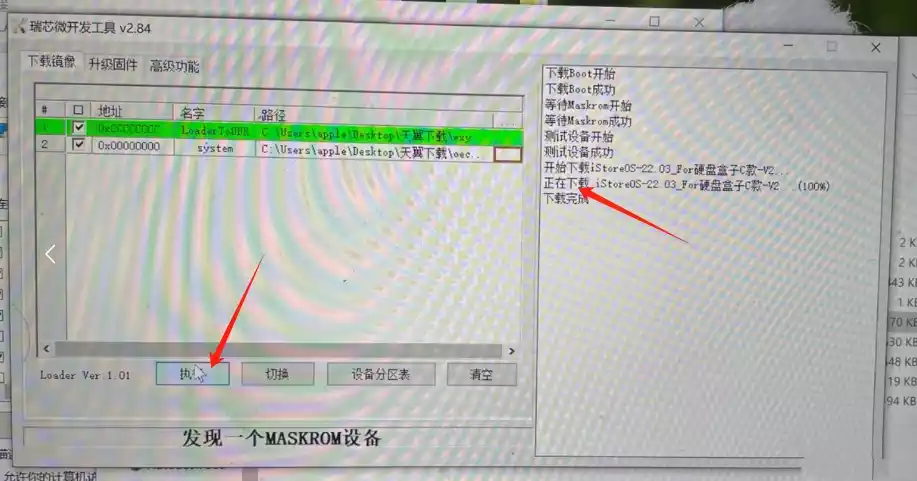
在刷写过程中如果遇到下载boot失败,可以尝试更换电脑、更换数据线、重装驱动尝试。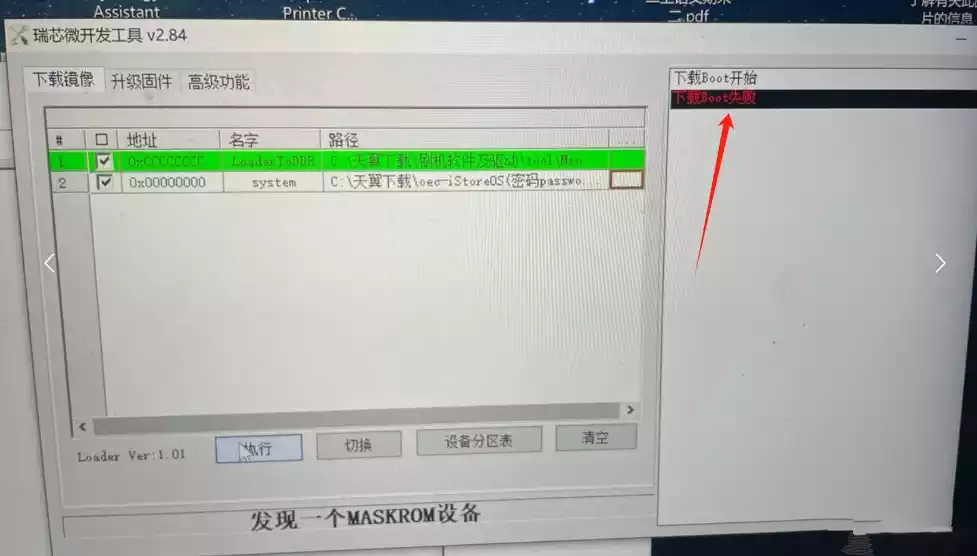
模式介绍
MASKROM模式
要拆机短接才能进入,首次刷机和救砖要进入MASKROM模式,需要勾选“LoaderToDDR”和“system”两个包,路径要根据下载的解压后的实际路径选择,点···下面空白处可以选择对应文件。
| 地址 | 名字 | 路径 | 说明 |
|---|---|---|---|
| 0xCCCCCCCC | LoaderToDDR | D:\OECT刷机\03-Loader文件\MiniLoaderAll.bin | 这个是硬件初始化引导程序从网盘下载:03-Loader文件\MiniLoaderAll.zip文件并解压可以得到MiniLoaderAll.bin |
| 0x00000000 | system | D:\OECT刷机\04-固件\群晖\01-群晖引导固件\群晖OECT.img | 这个就是系统固件,下载对应固件并解压后可以得到img格式的固件。但是群晖的实际是一个引导,刷入以后还要额外安装系统到sata硬盘。 |
关于点击执行后,下载BOOT失败的问题,暂时没有遇到,可能是没有正确进入MASKROM模式的原因,可以重新短接试一下,仅供参考。
LOADER模式
已经刷过第三方固件的设备,不需要拆机,可以捅后面的RESET孔不松开,再用Type-C数据线连接电脑,等几秒烧录工具显示“发现一个LOADER设备”再松开,就进入LOADER模式了。不需要选择第一个包,只要刷入固件就行。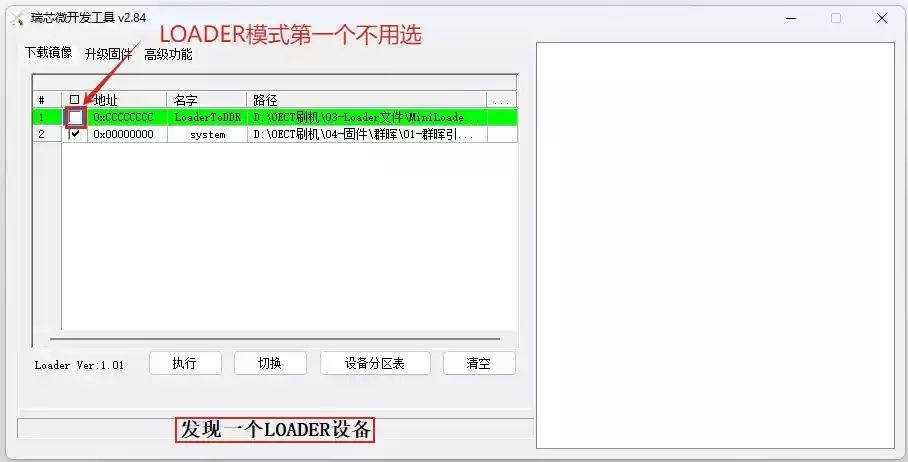
如果不小心刷出问题,可以尝试重新拆机短接,进入MASKROM模式,重新刷入两个包救砖。
通电接网
将设备接入通电接网,然后在路由器中查看获取到的IP就可以愉快的玩耍了。
项目地址:
https://github.com/Kwonelee/iStoreOS-Actions/tree/main
安装包下载地址:
https://github.com/Kwonelee/iStoreOS-Actions/releases/
iStoreOS-24.10-RELEASE-dhcp
📌 版本: iStoreOS-24.10.2-RELEASE(imagebuilder构建,稳定版)
📂 来源: https://fw.koolcenter.com/iStoreOS/ib/armsr/
🧠 内核: Please Login to iStoreOS → System → Amlogic Service → Replace the Kernel
🧩 集成: 包含了基础系统组件、驱动、网络工具、容器支持、LuCI界面及插件等。与官方集成列表基本一致
👤 用户名: root
🔒 密码: 无
🌐 IP: 单网口-动态获取(从上级路由找寻);多网口-IP:192.168.100.1
另一套工具包
OEC/OECT刷机包及刷机工具下载(此istoreos安装包的默认用户名root,密码password)
https://pan.quark.cn/s/22a90f0ec173#/list/share/2010c627eaec4e809e8e858ef98ff74d